آموزش تغییر رنگ بخشی از تصویر در فتوشاپ
در آموزش ویدیویی رایگان امروز به سراغ تغییر رنگ بخشی از تصویر رفته ایم که از پایه ای ترین قابلیت های برنامه فتوشاپ محسوب می شود. این تکنیک می تواند در روتوش حرفه ای یا در ویرایش بسیار ساده یک تصویر برای پروفایل، شبکه های مجازی و … استفاده شود. اما در این آموزش سعی کرده ایم آموزش تا جای ممکن ساده باشد تا کسانی که آشنایی کمتری با فتوشاپ دارند هم بتوانند این تکنیک را یاد بگیرند. پس فرقی ندارد که چه قدر فتوشاپ را بلد هستید؛ در هر صورت در ویدیوی بالا همراه ما باشید.
در این صفحه میخوانید:
نکته مهم درباره تنظیمات کلی رنگ و غلظت با Hue/saturation

یک نکته ای که باید در حین پیاده سازی تکنیک بالا بدانید، توجه به ویرایش غیرمخرب تصویر است. برای اینکه تغییراتی که انجام می دهید قابل بازگشت باشند و تصویر اصلی شما را خراب نکنند، بهتر است از شیوه های non-destructive استفاده کنید. به این معنا که به جای استفاده از ادجاستمنت ها از طریق منوی Image ، آن ها را به صورت یک لایه به کارتان اضافه کنید. از پنل لایه ها، دکمه ای دایره ای شکل که نیمی از آن سیاه و نیمی دیگر سفید است را بزنید. و یک لایه ادجاستمنت hue/saturation بسازید.
درباره ویدیوی تغییر رنگ بخشی از تصویر در فتوشاپ با استفاده از براش
به صورت پیشفرض با تغییر هرکدام از اسلایدرهای موجود، رنگ کلیه تصویر تحت تاثیر قرار می گیرد. در ویدیوی بالای صفحه می بینید که چگونه با استفاده از قطره چکان فقط بخشی از تصویر را تغییر دهید. روش دومی که در این ویدیوی آموزشی از آن استفاده می شود، کار با مُدهای ادغام لایه و براش رنگی است. با تغییر مد یک لایه خالی به color می توانید هر رنگی را که می خواهید روی تصویر خود استفاده کنید. پس ویدیوی بالای صفحه را ببینید و نظر خود را در قسمت نظرات با ما به اشتراک بگذارید.
درباره سپیده خسروآبادی
از بچگی به هنر و گرافیک علاقه داشتم. تو دانشگاه رشته تکنولوژی نرم افزار رو انتخاب کردم و کم کم به سمت گرافیک کامپیوتری کشیده شدم. حالا سالهاست که نرم افزارهای محبوب این حوزه رو تدریس میکنم و درباره گرافیک مینویسم. با کلیک روی دکمه زیر میتونید نوشته های من رو دنبال کنید.
نوشته های بیشتر از سپیده خسروآبادی



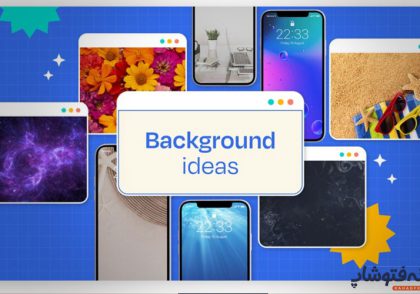


دیدگاهتان را بنویسید